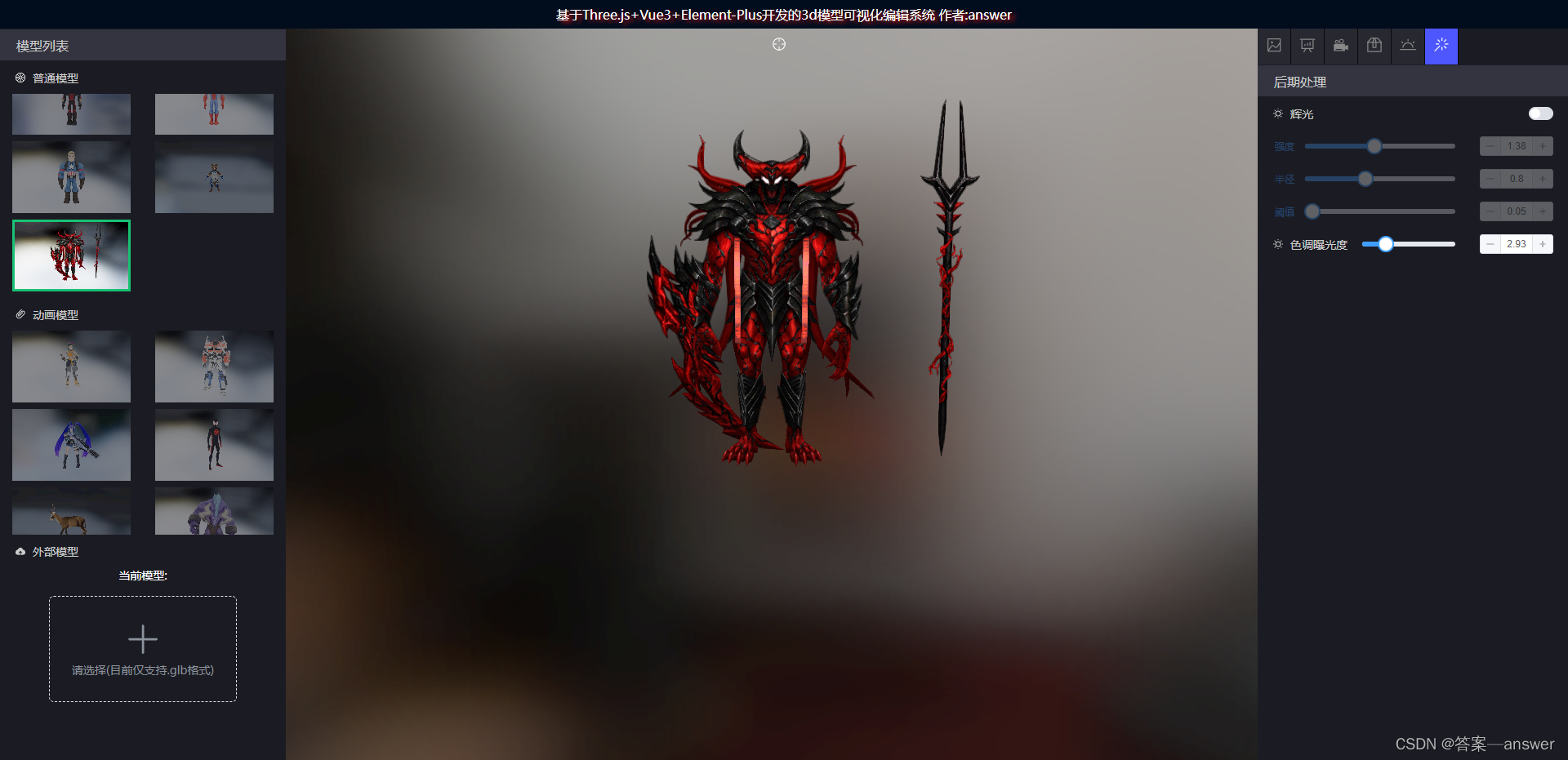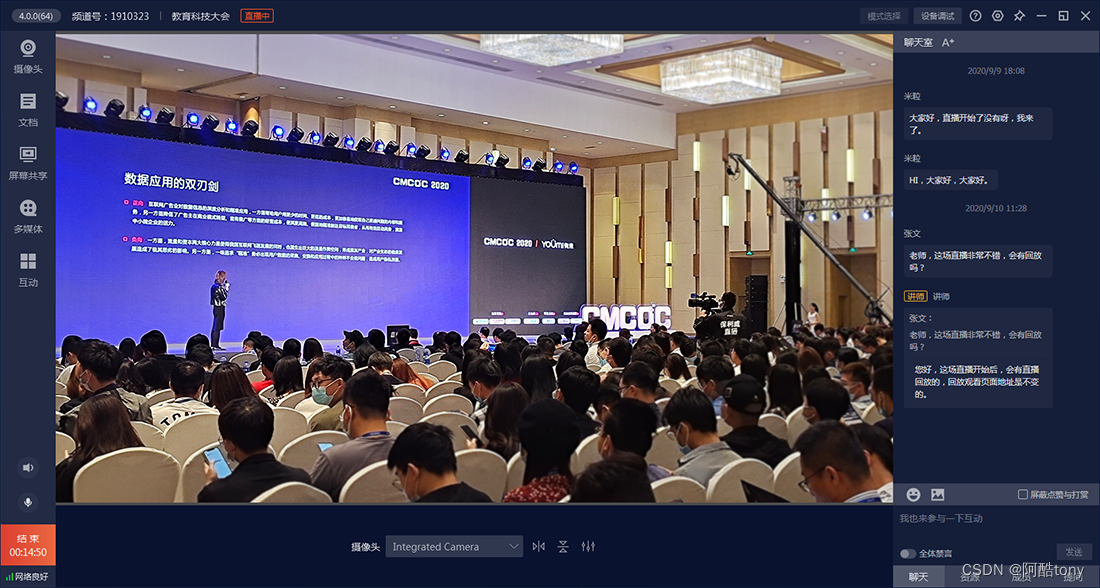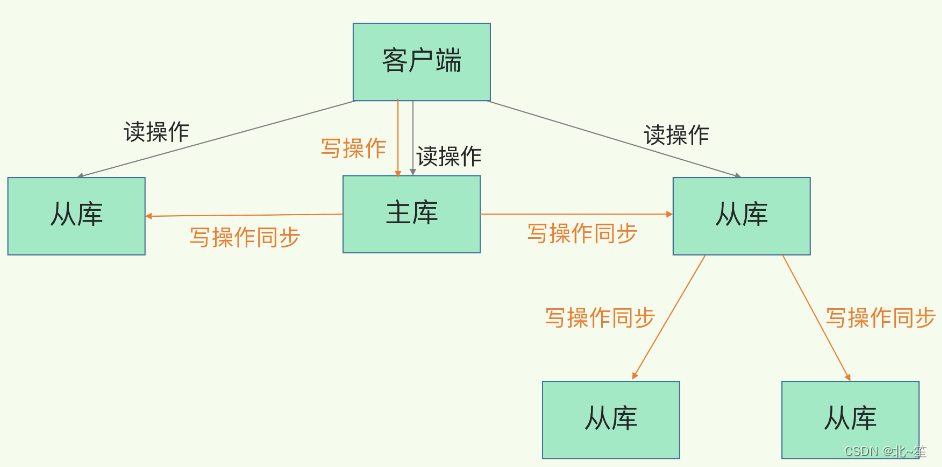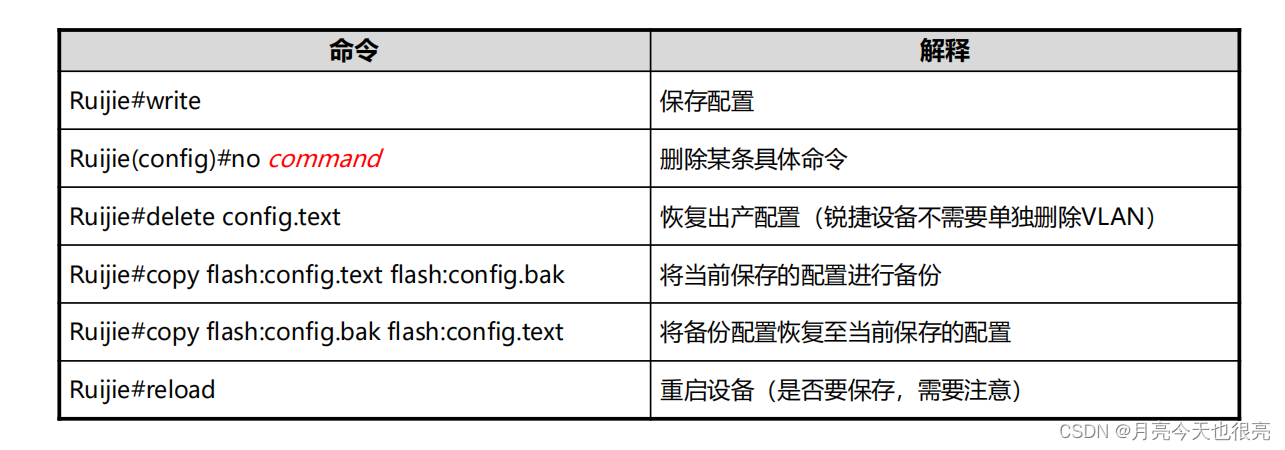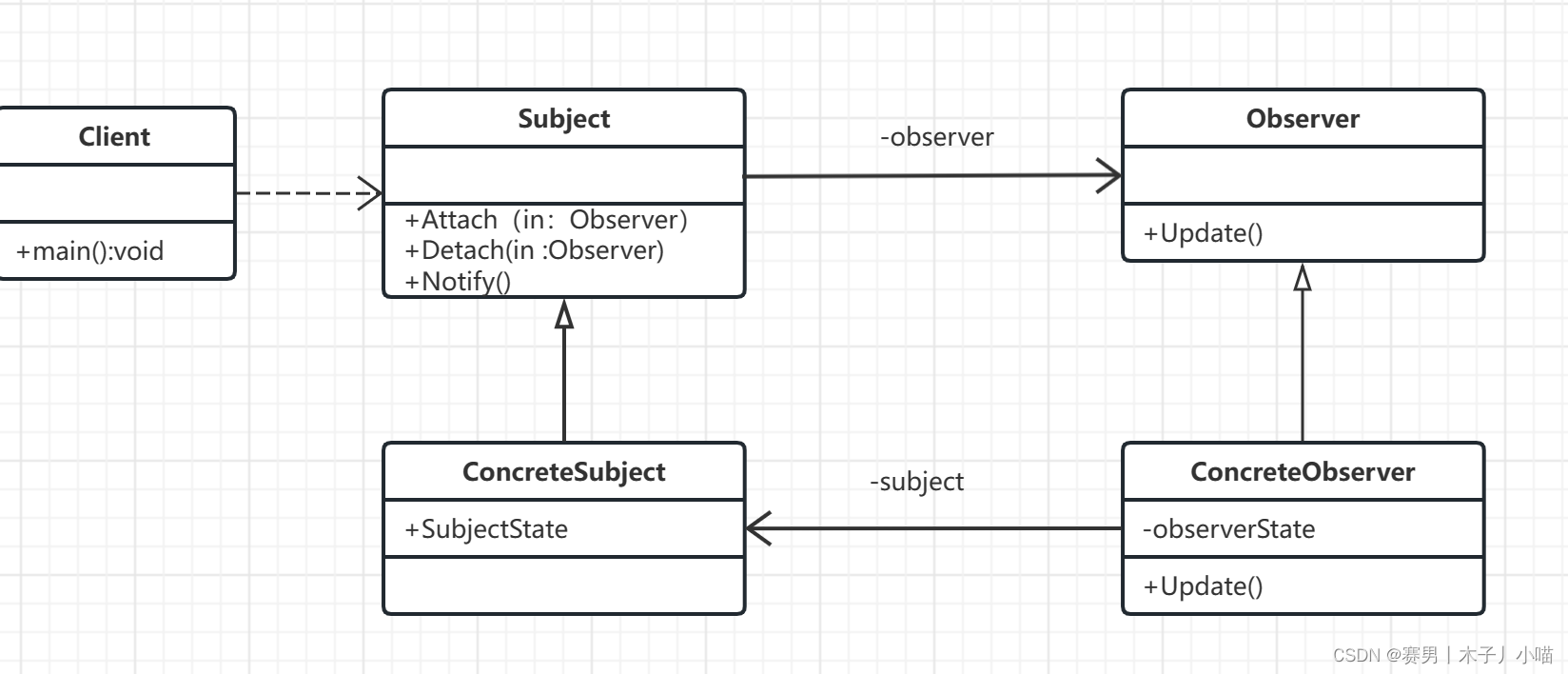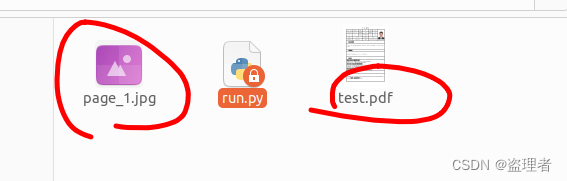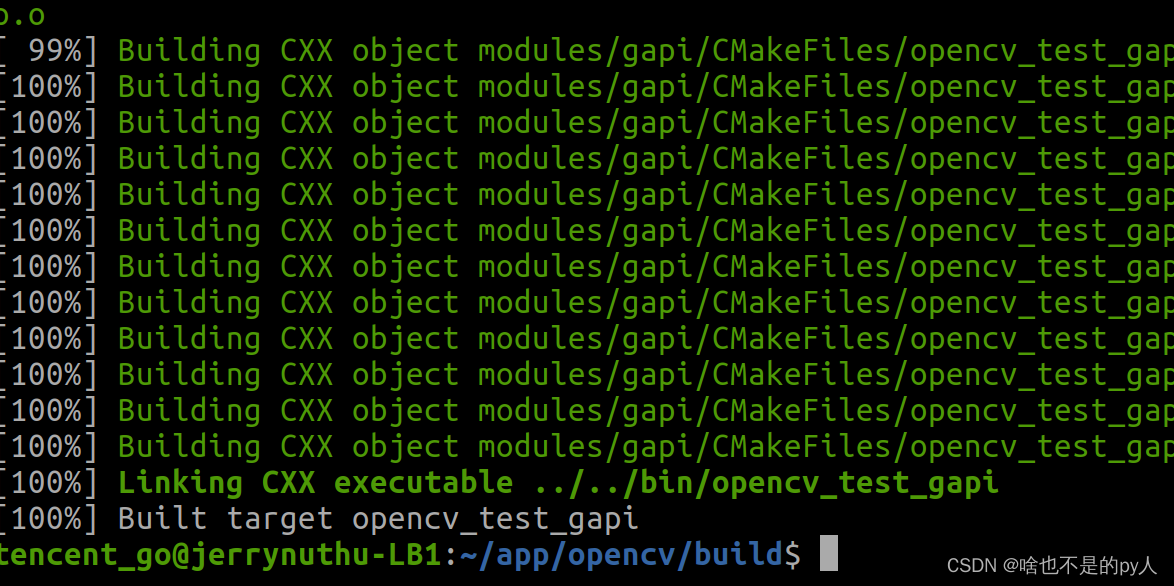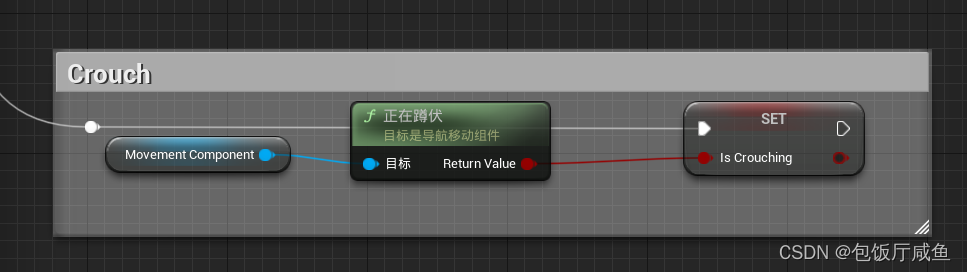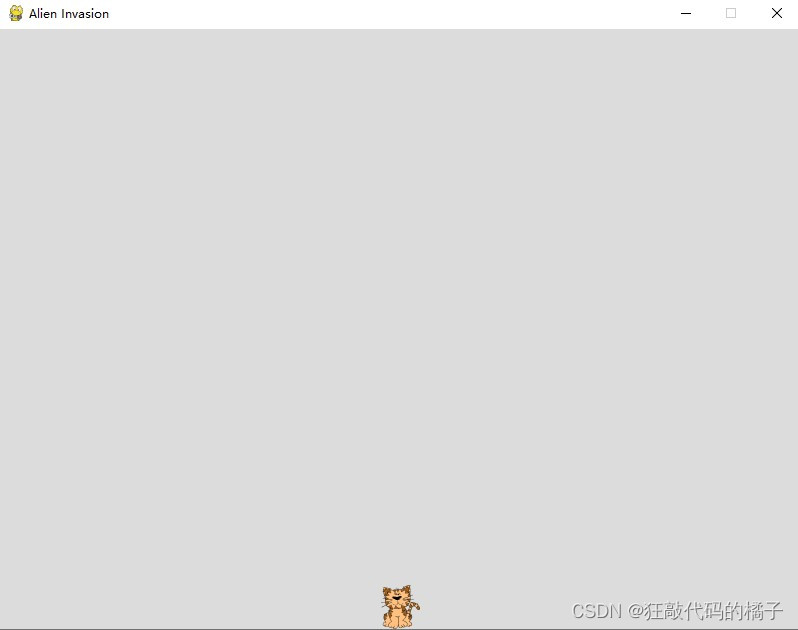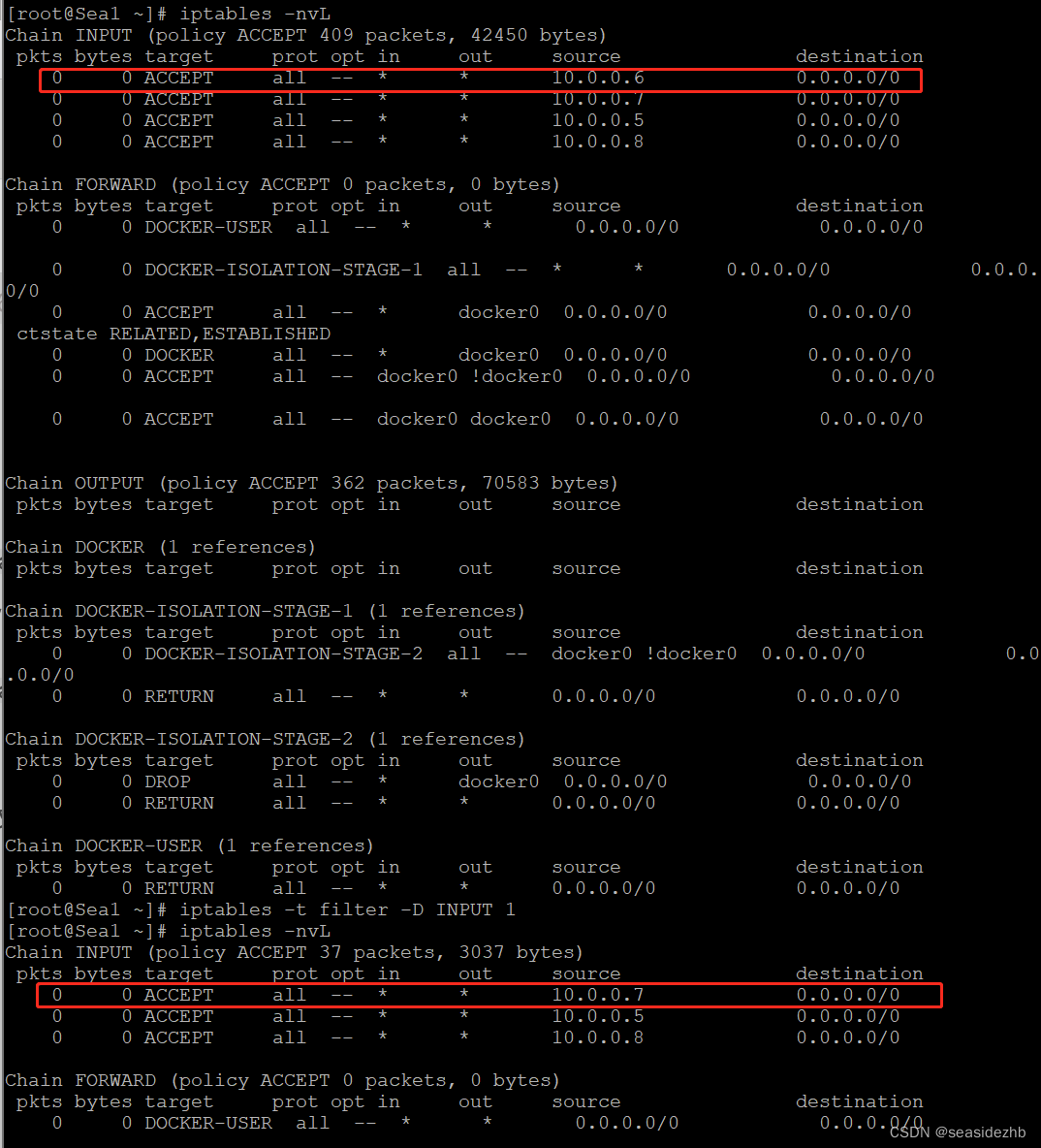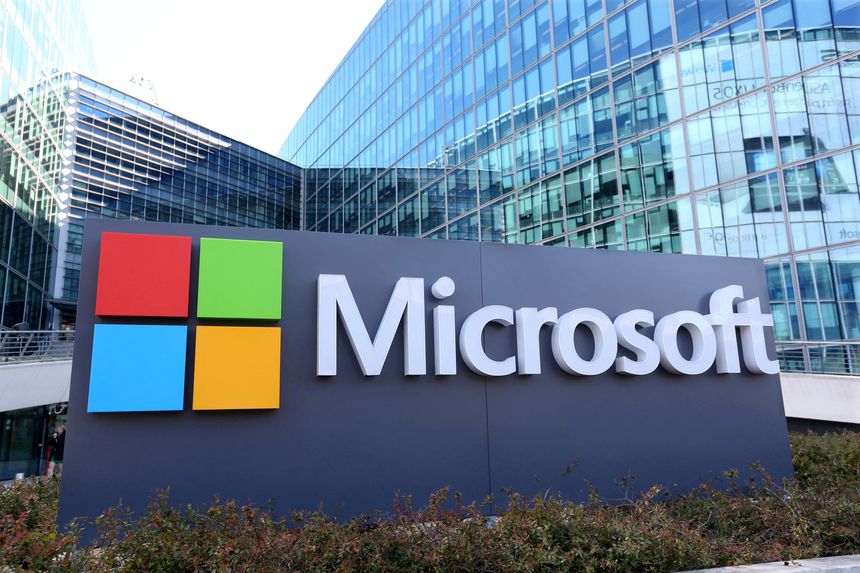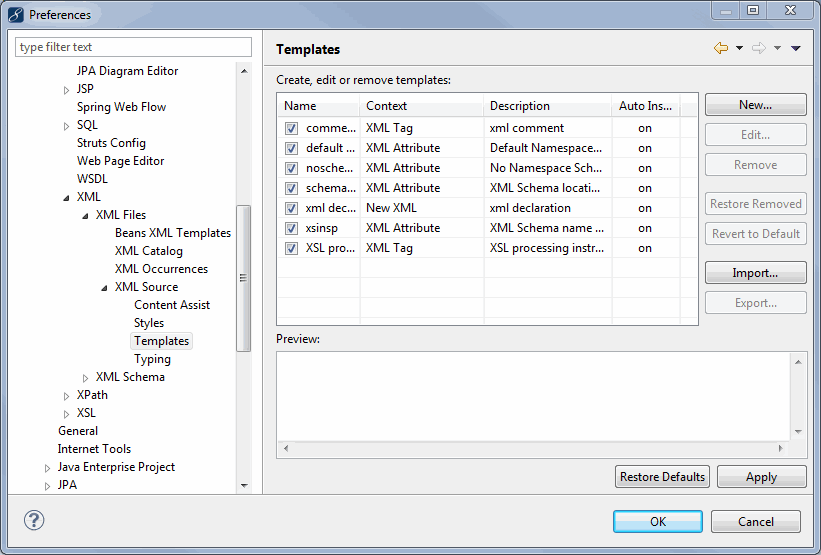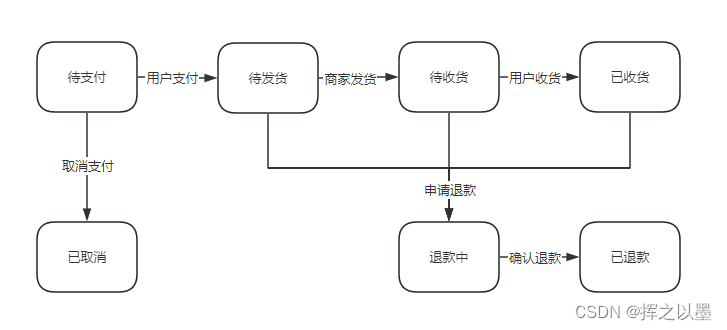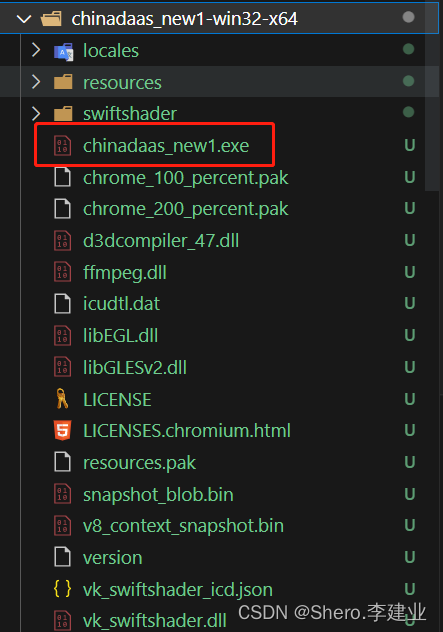手把手教你使用阿里云服务器搭建个人博客
一、免费创建服务器实例
1.1 点击试用
点击试用会需要你创建服务器实例,直接选择默认的操作系统即可,点击下一步

1.2 修改服务器账号密码
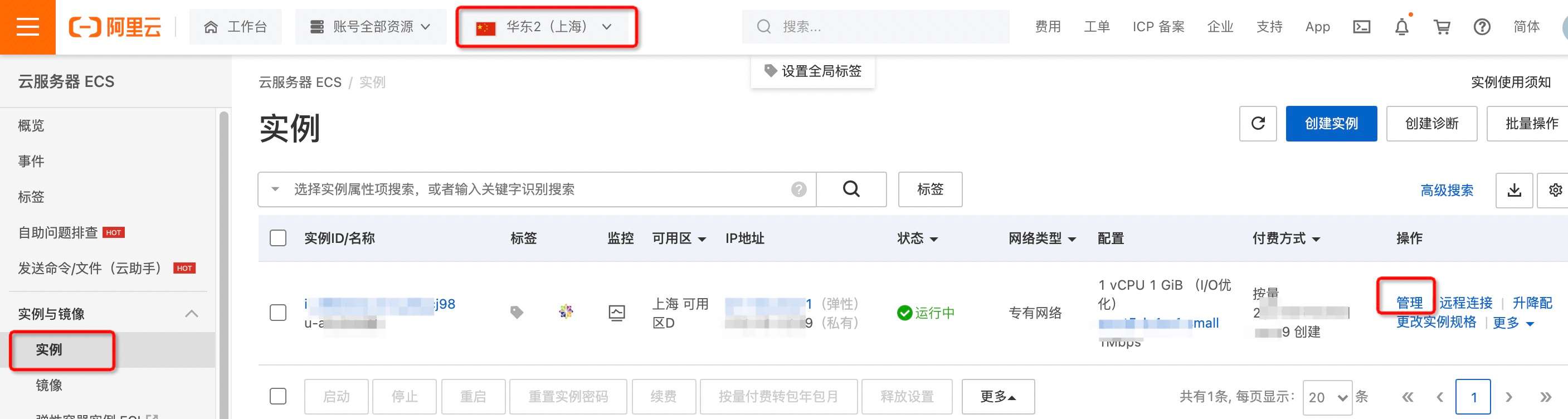
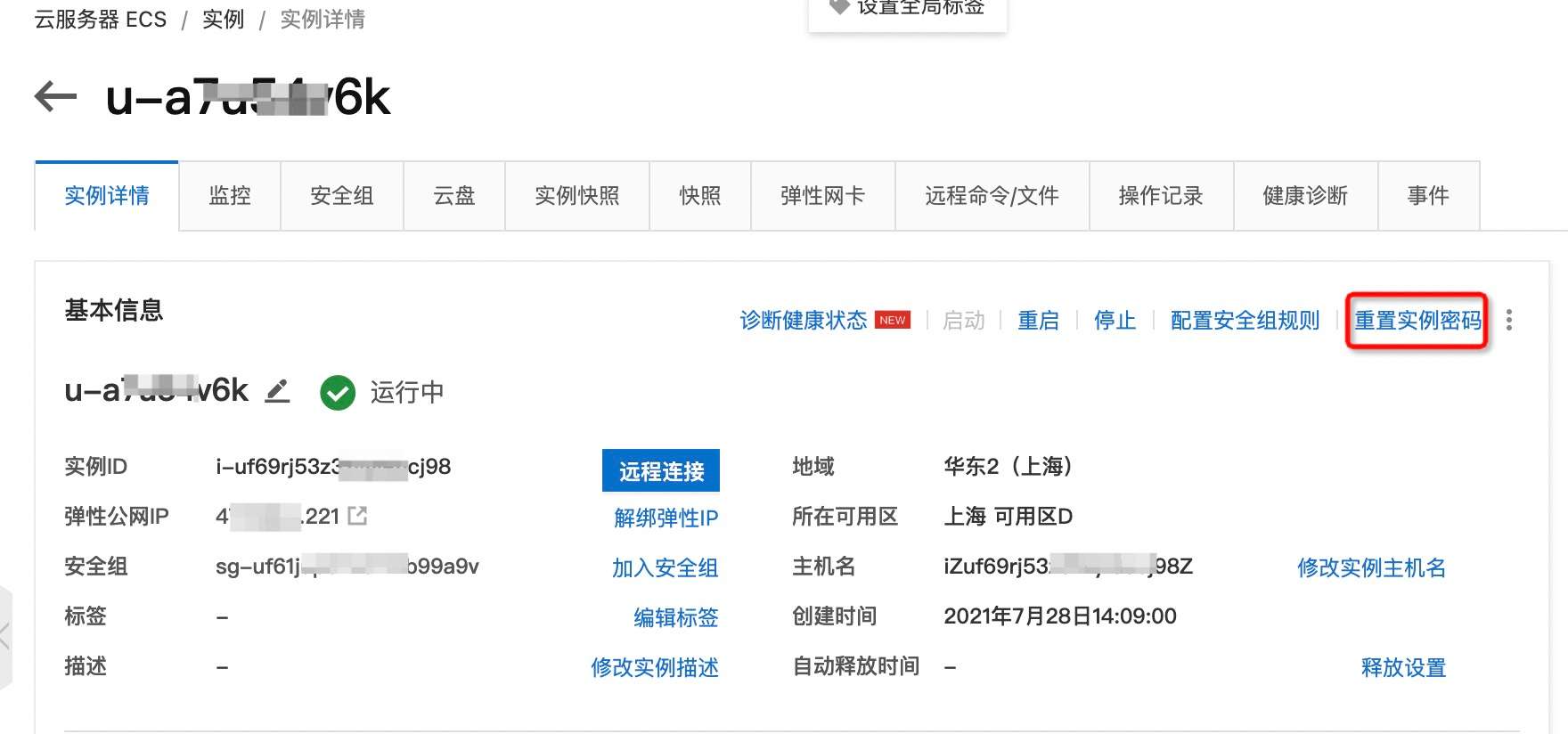
二、创建云数据库实例
2.1 免费获取云数据库使用
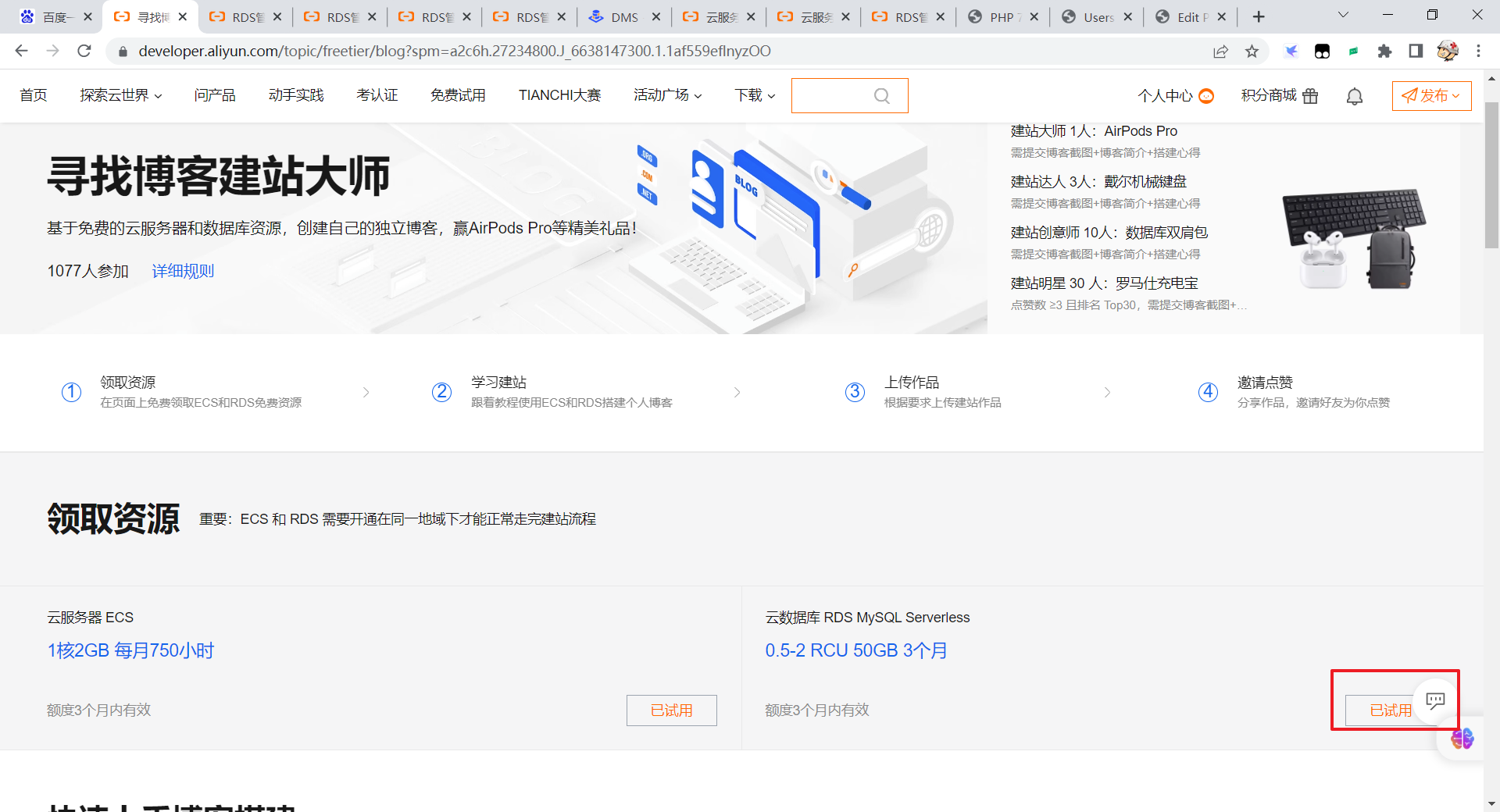
2.2 实例列表页
在 实例列表页 选择目标实例,在实例右侧操作列,单击管理,进入RDS实例详情页。
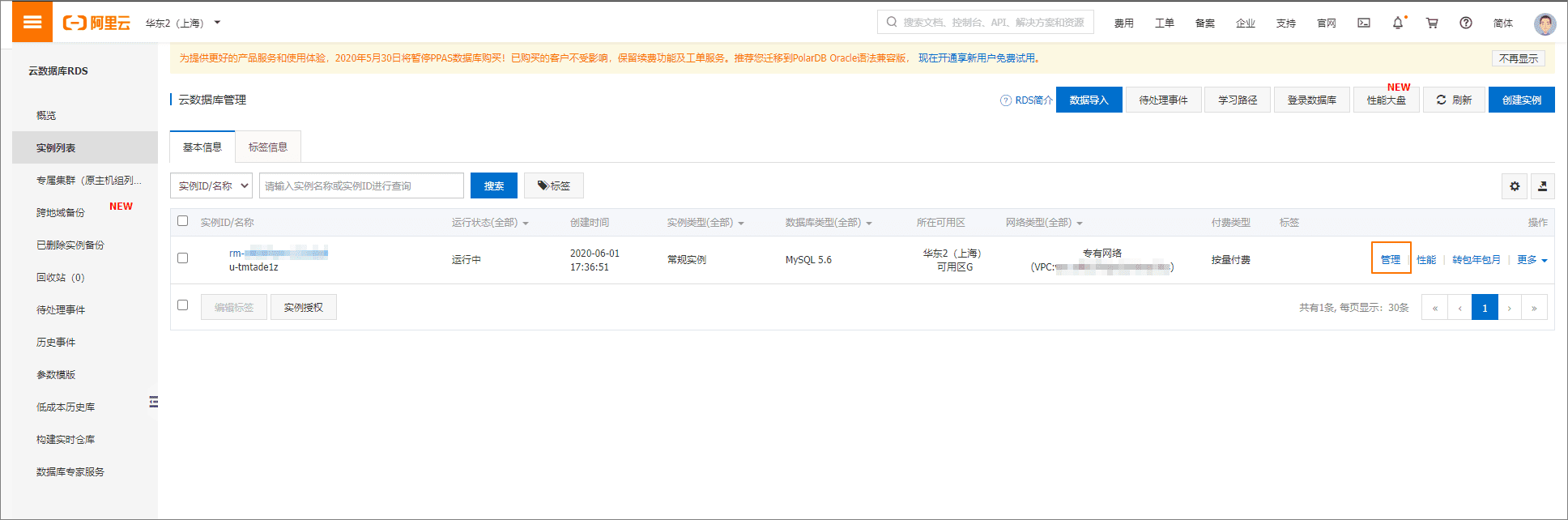
2.3 创建数据库账号密码
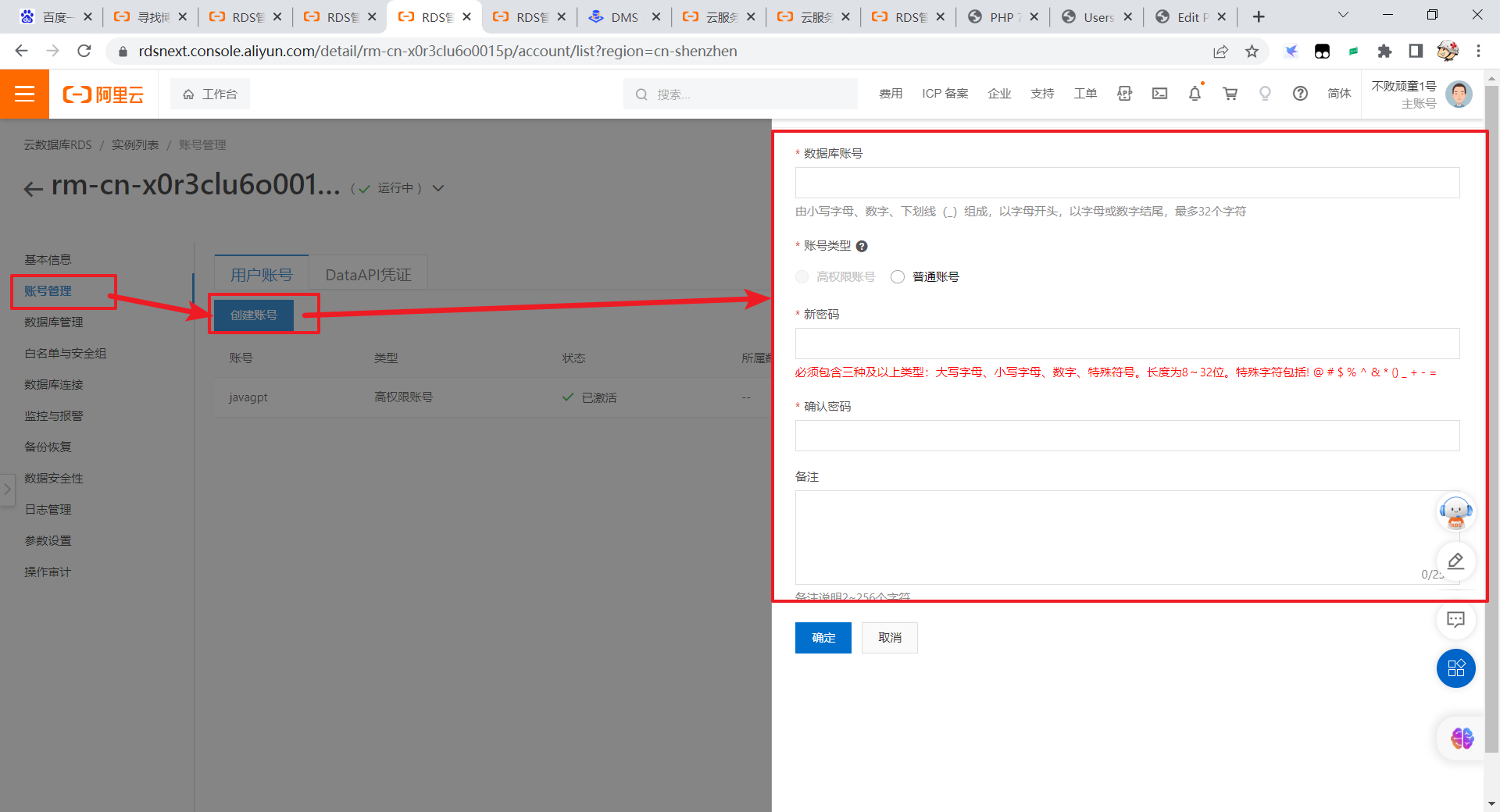
2.4 创建数据库
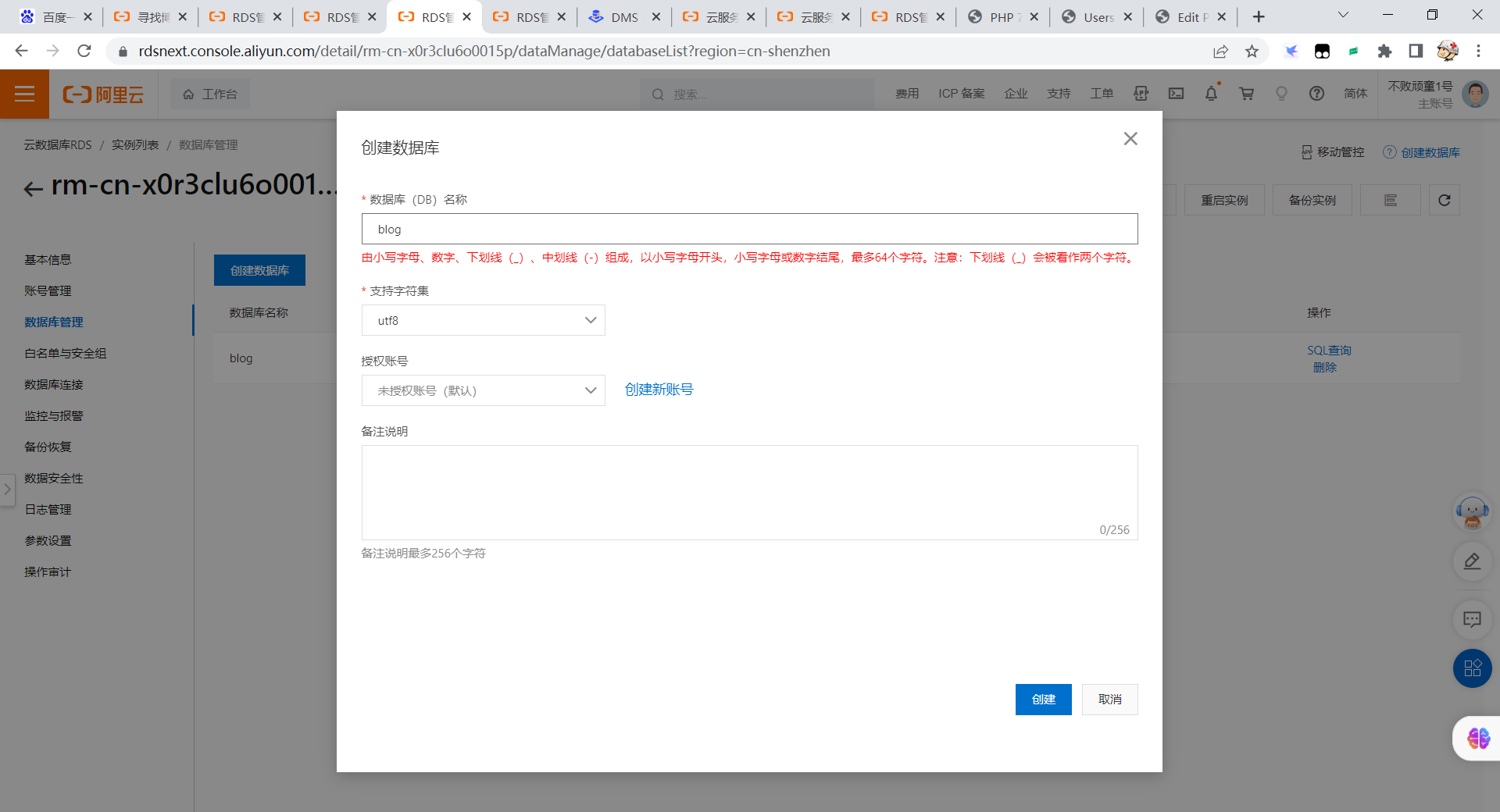
2.4 添加数据库白名单
这个ip需要填第一步创建的云服务器的IP地址,因为你的云服务器需要链接这个数据库,所以需要放开IP控制的权限。
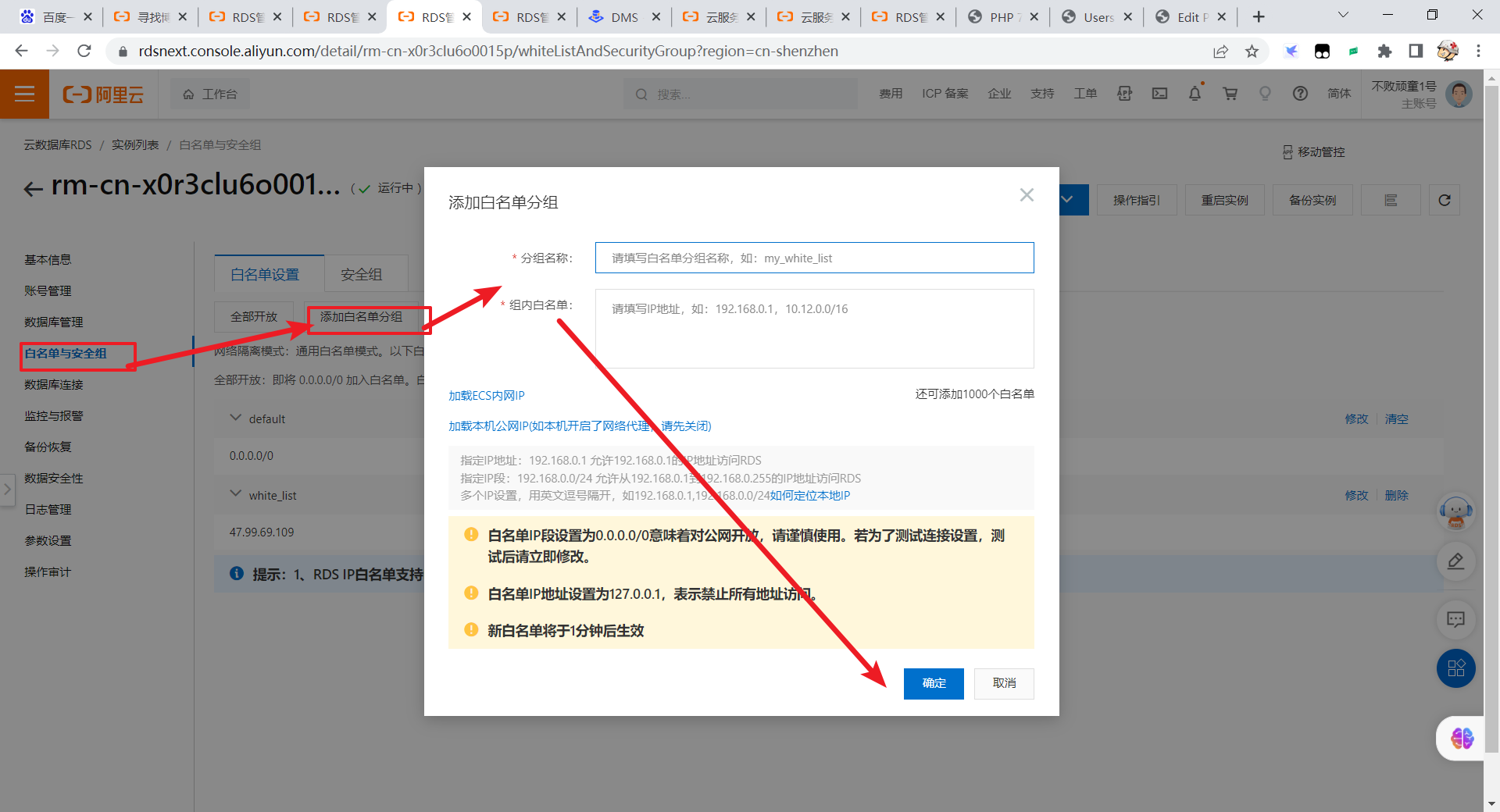
三、部署环境
3.1 安装httpd
在ECS服务器上,执行以下命令,安装Apache服务及其扩展包。
yum -y install httpd httpd-manual mod_ssl mod_perl
yum -y install httpd httpd-devel
若您的ECS是Ubuntu系统,请参考这里进行安装。
返回类似如下图结果则表示安装成功:

3.2 启动httpd
执行以下命令,启动Apache服务并设置服务开机自启动。
systemctl start httpd
systemctl enable httpd
3.3 浏览器访问
打开浏览器输入ECS服务器的公网IP,如果显示如下图的测试页面表示Apache服务安装成功。
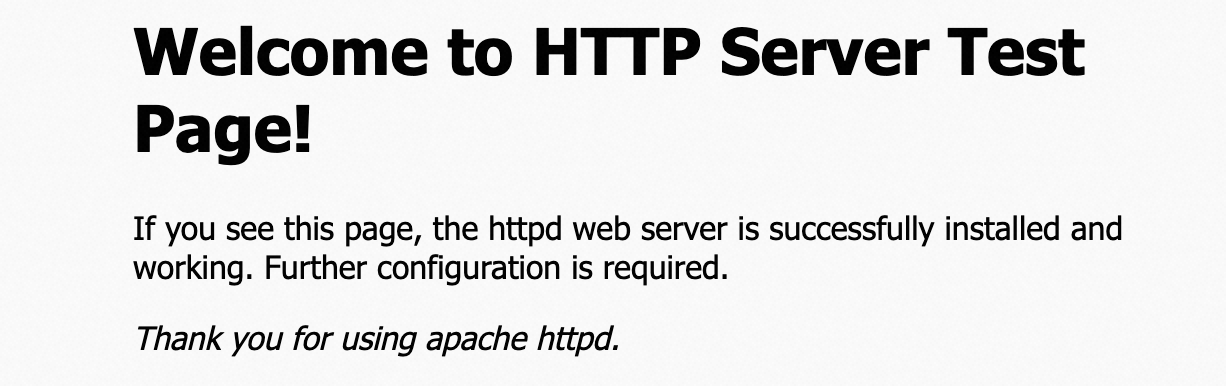
3.4 安装PHP
WordPress是使用PHP语言开发的博客平台。参考以下操作安装PHP。
a. 执行以下命令,安装PHP。
yum -y install php-fpm php-gd php-mysqlnd php
b. 执行以下命令,创建PHP测试页面。
echo "<?php phpinfo(); ?>" > /var/www/html/ph
c. 执行以下命令,重启Apache服务。
systemctl restart httpd
d. 打开浏览器,访问 http:///phpinfo.php,显示如下页面表示PHP安装成功。

e. 建议您删除phpinfo.php测试文件,消除数据泄露风险。
rm -rf /var/www/html/phpinfo.php
四、安装和配置WordPress
4.1 安装WordPress
参考以下操作安装WordPress。
a. 进入Nginx网站根目录,下载WordPress压缩包。本示例默认安装的是WordPress英文版本。
cd /usr/share/nginx/html
wget https://wordpress.org/wordpress-5.4.2.zip
如果您需安装WordPress中文版本,需运行命令 wget https://cn.wordpress.org/latest-zh_CN.zip,下载WordPress中文版本压缩包。同时您需要注意,后续操作中压缩包的名称必须替换为latest-zh_CN.zip。
b. 解压WordPress压缩包。
unzip wordpress-5.4.2.zip
c. 将WordPress安装目录下的wp-config-sample.php文件复制到wp-config.php文件中,并将wp-config-sample.php文件作为备份。
cd /usr/share/nginx/html/wordpress
cp wp-config-sample.php wp-config.php
4.2 修改WordPress配置文件
a. 执行以下命令,移动WordPress到Apache根目录。
# 在Apache的根目录/var/www/html下,创建一个wp-blog文件夹。
mkdir /var/www/html/wp-blog
mv * /var/www/html/wp-blog/
b. 执行以下命令,修改 wp-config.php 配置文件。
- database_name_here为之前步骤中创建的数据库名称,本示例为wordpress。
- username_here为步骤一创建的数据库用户名,本示例为test_user。
- password_here为步骤一创建的数据库登录密码,本示例为Password1213。
- 数据库地址为您自己的RDS数据库的外网连接地址。
sed -i 's/database_name_here/wordpress/' /var/www/html/wp-blog/wp-config.php
sed -i 's/username_here/test_user/' /var/www/html/wp-blog/wp-config.php
sed -i 's/password_here/Password1213/' /var/www/html/wp-blog/wp-config.php
sed -i 's/localhost/数据库地址/' /var/www/html/wp-blog/wp-config.php
说明:DS数据库的外网连接地址可以在【RDS管理控制台-实例详情-数据库链接】查看,如下图。如未创建外网连接,可以直接在此创建。
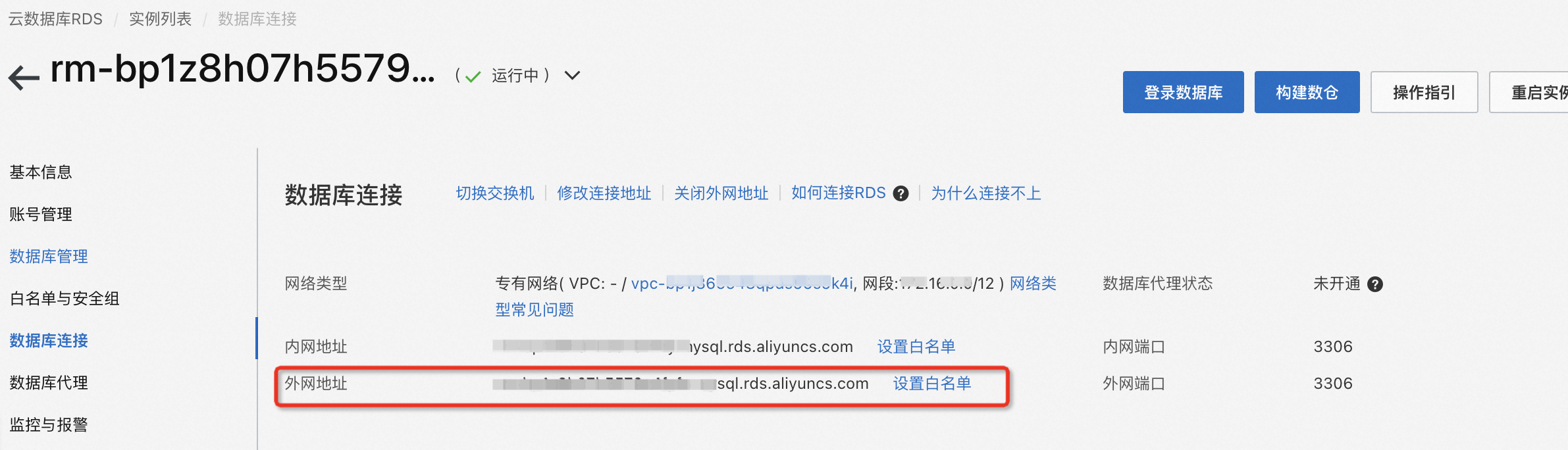
c. 执行以下命令,查看配置文件信息是否修改成功。
cat -n /var/www/html/wp-blog/wp-config.php
修改内容如下图所示:
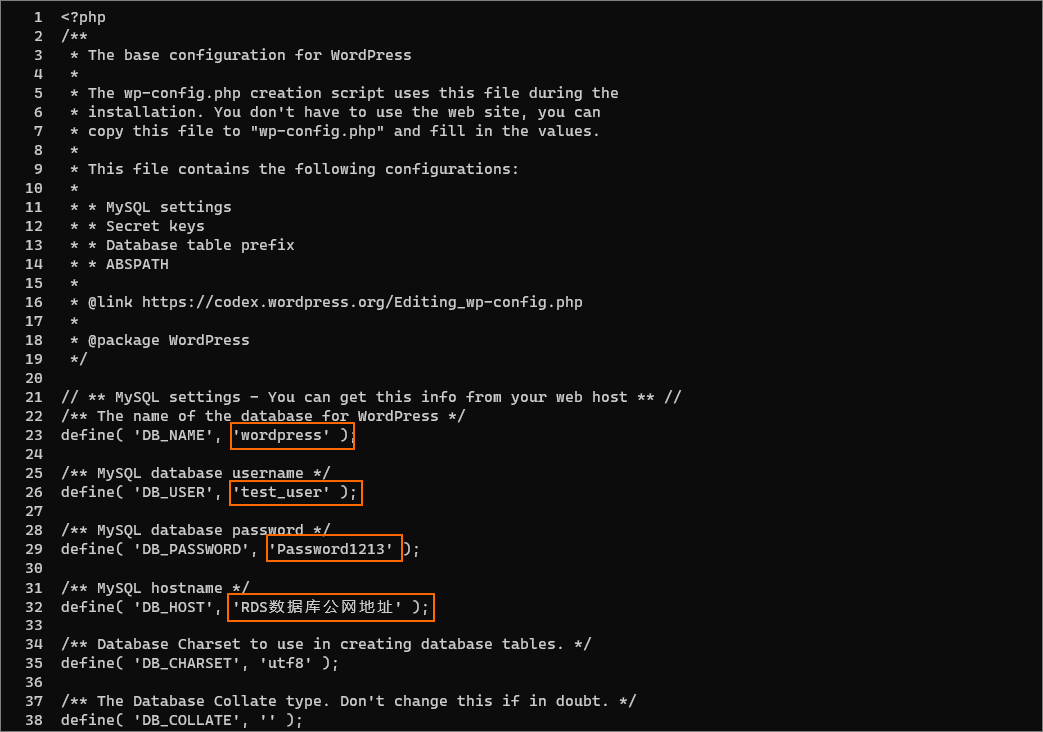
4.3 重启Apache服务
执行以下命令,重启Apache服务。
systemctl restart httpd
4.4 初始化WordPress
a. 打开浏览器并访问 http://公网IP/wp-blog/wp-admin/install.php。
您可以在ECS实例列表页面查看ECS的公网IP。
b. 设置您的站点名称、管理员用户名和密码,然后单击 Install WordPress 完成WordPress初始化。
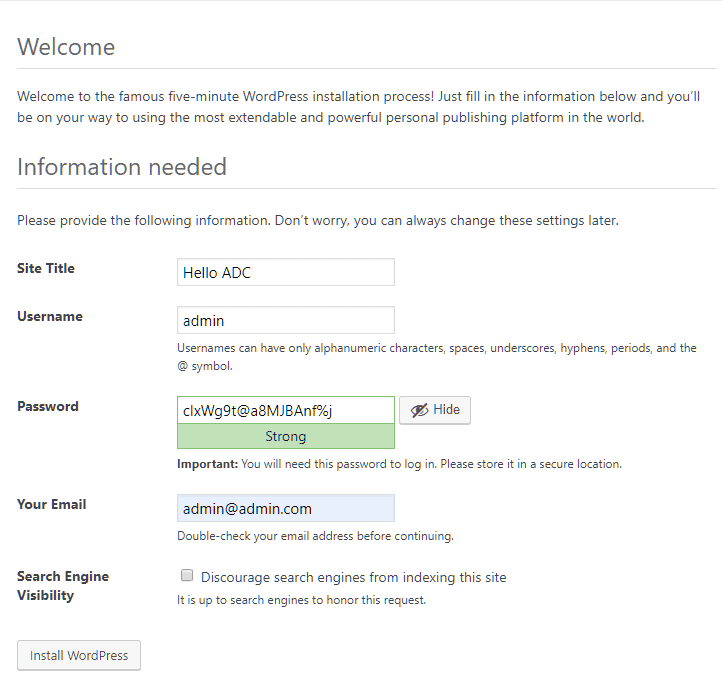
c. 单击 Log In ,输入用户名和密码,然后再次单击Log In打开WordPress站点。

登录后,您就可以根据需要创建内容进行发布了。至此您已完成WordPress的搭建。
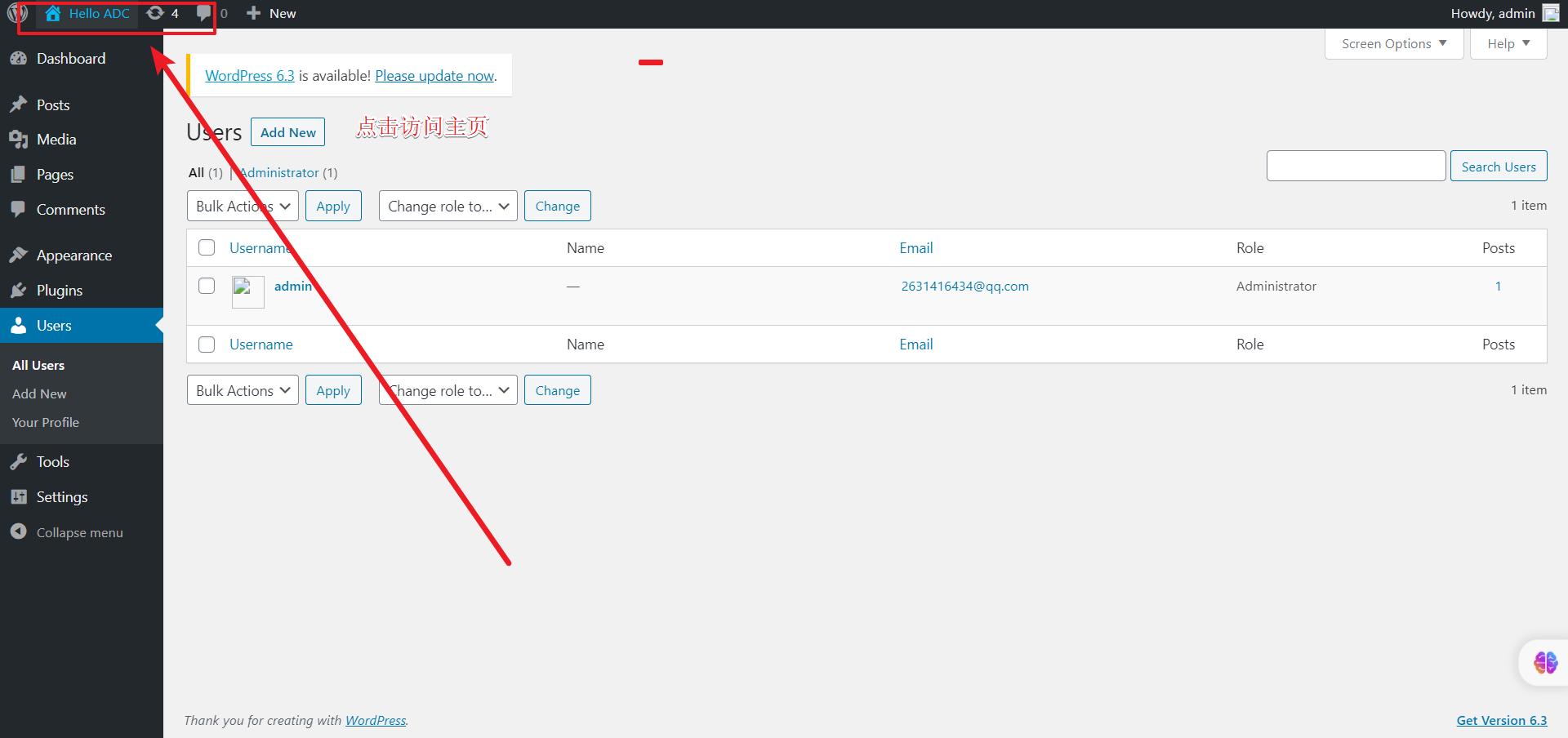
点击这个链接就可以直接访问博客主页啦,还是非常不错的一次实操,哈哈哈哈。
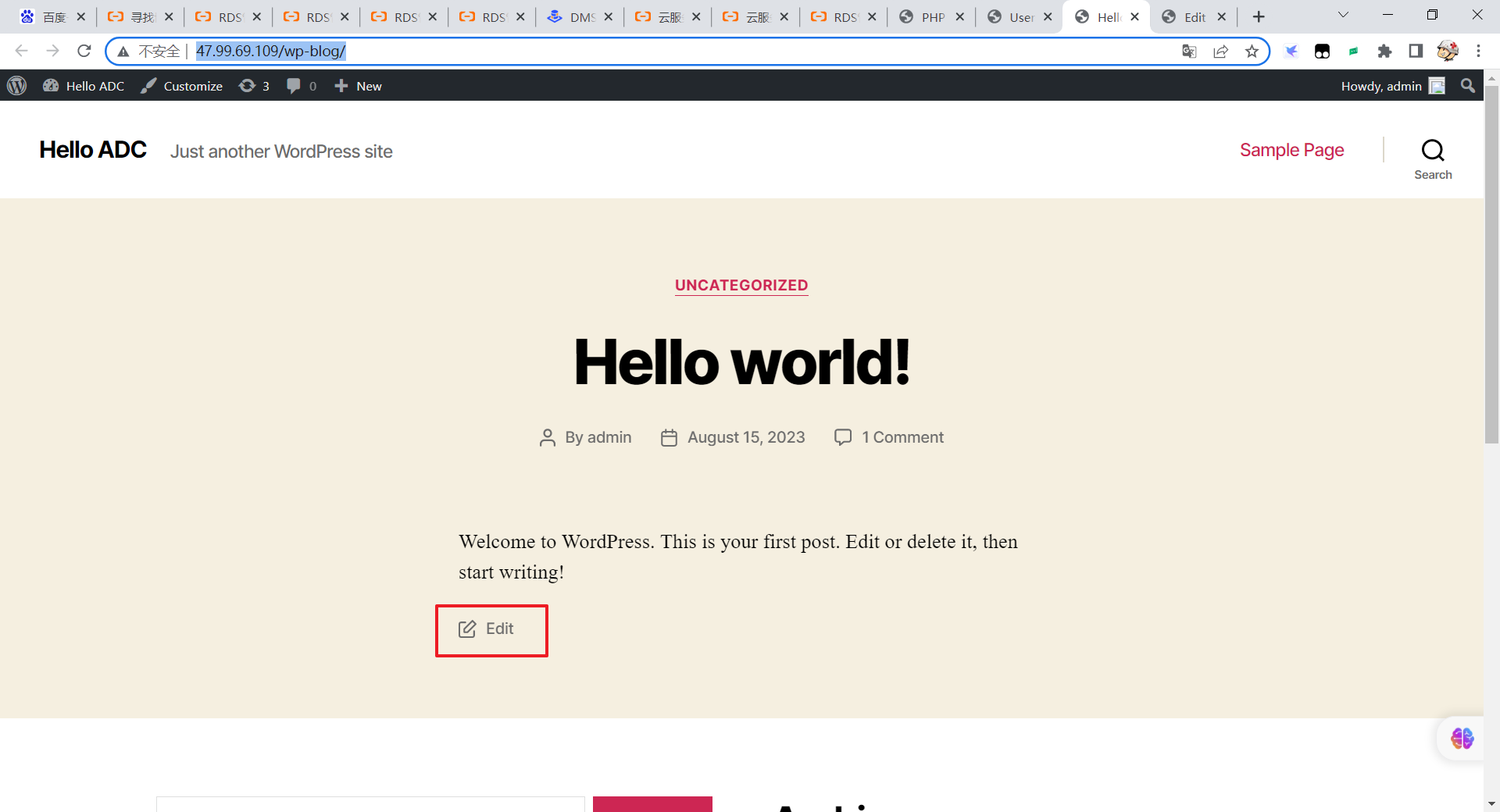
点击Edit就可以修改网页的内容啦,是不是非常的不错,如果大家觉得我的分享还不错的话,还请我点个小小的赞👍。
五、个性化博客
5.1 发表博客
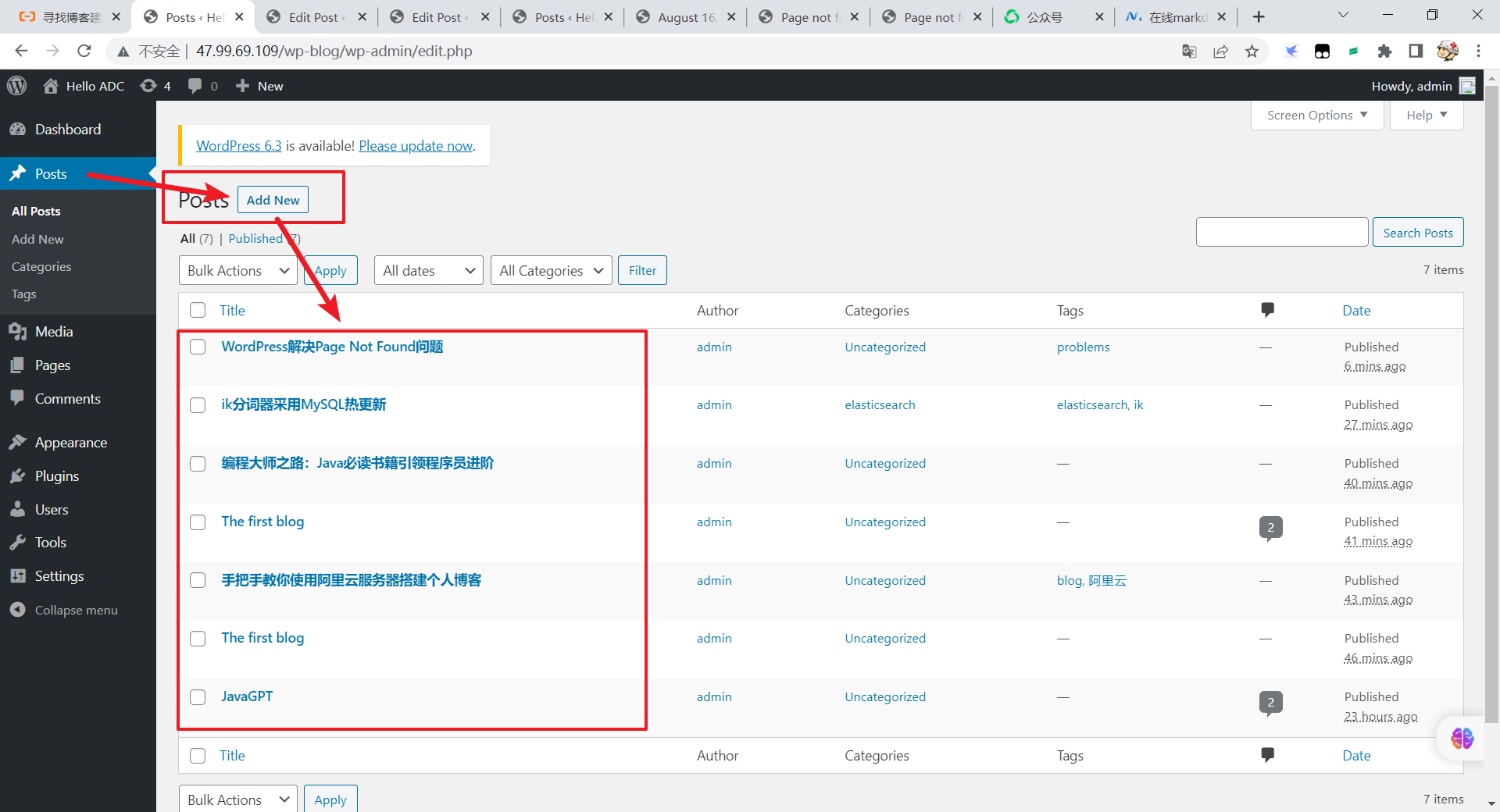
5.2 上传音频、视频、图片
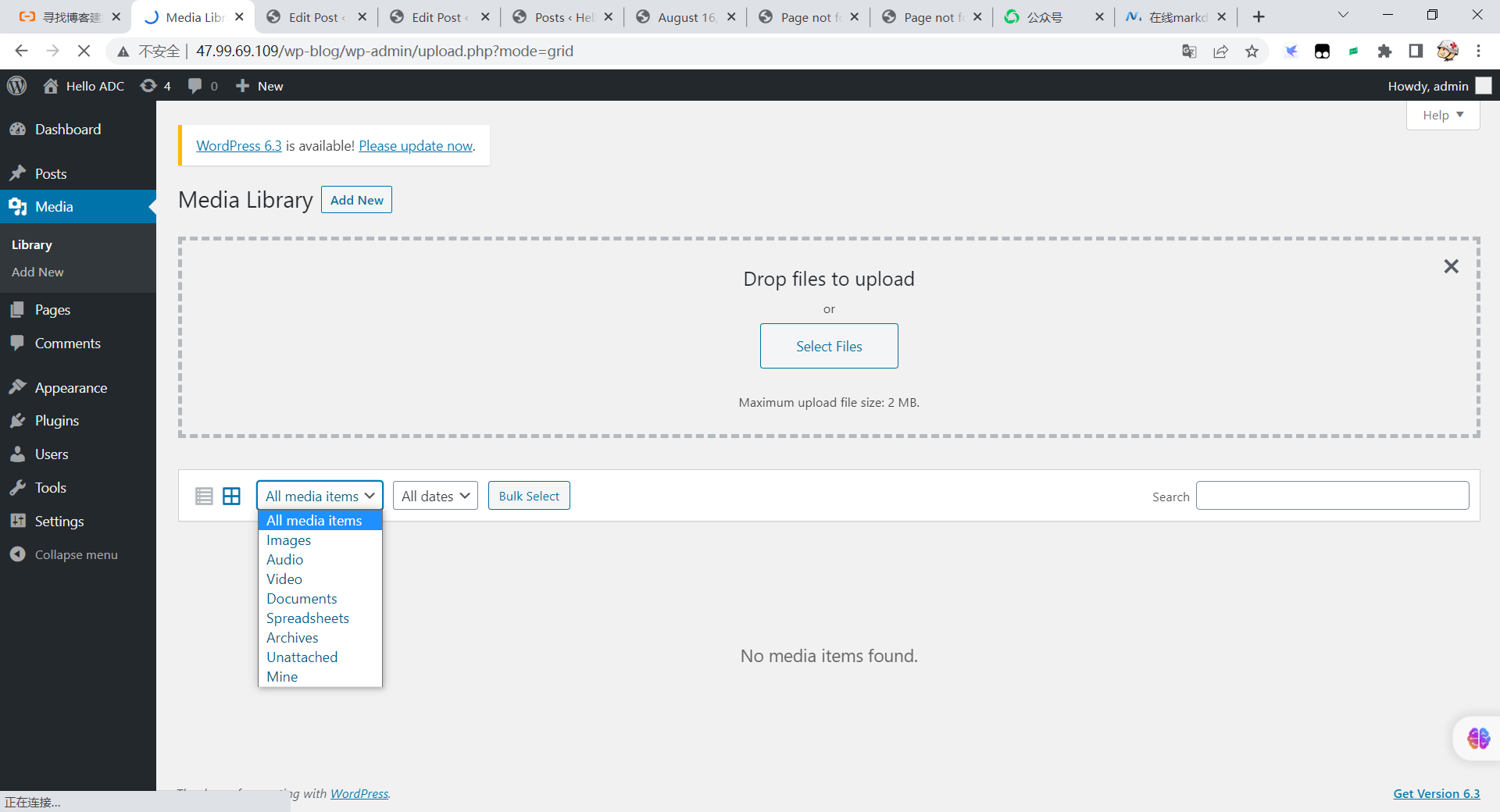
5.3 轻松换主题
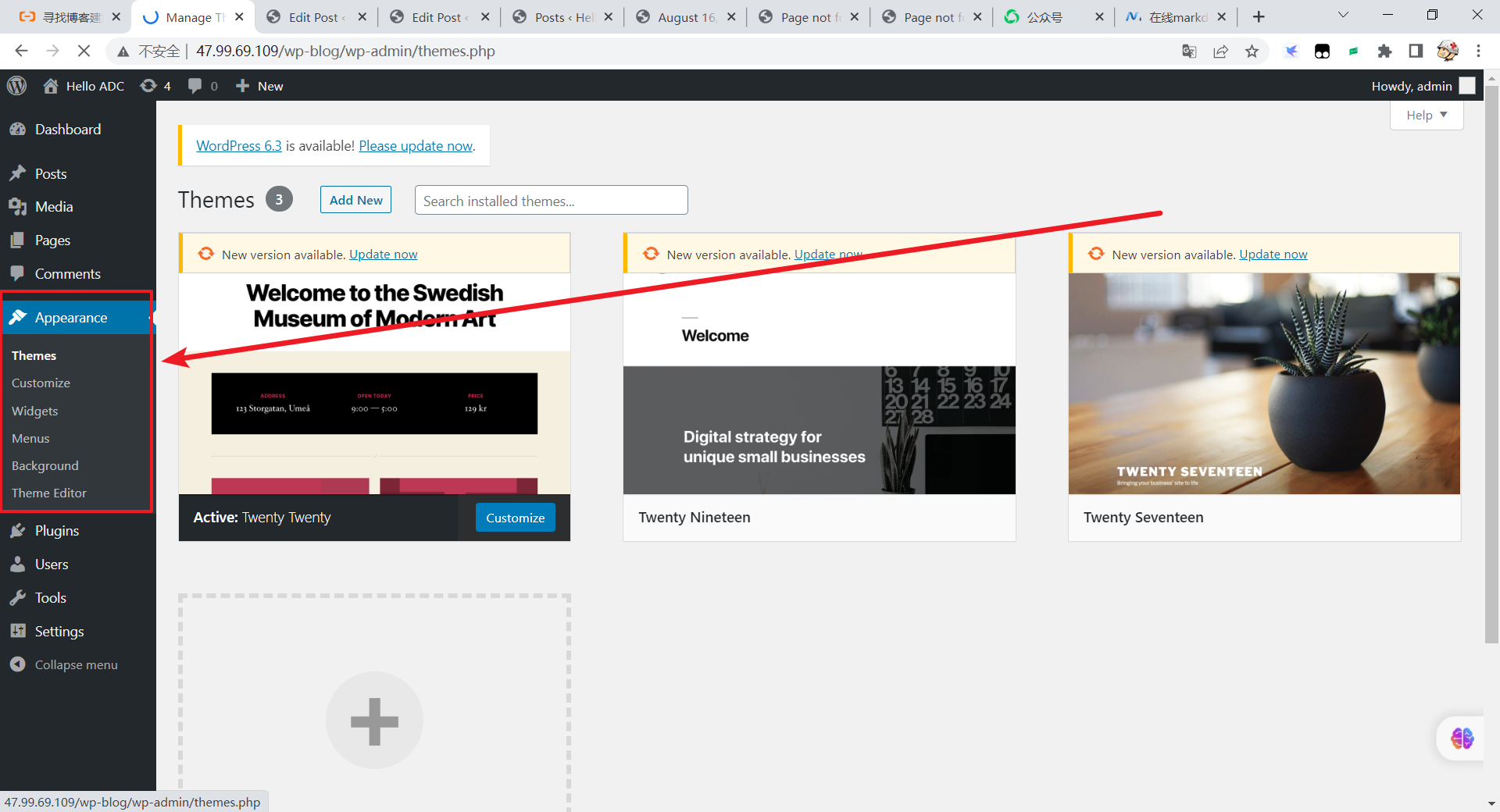
5.4 管理博客用户
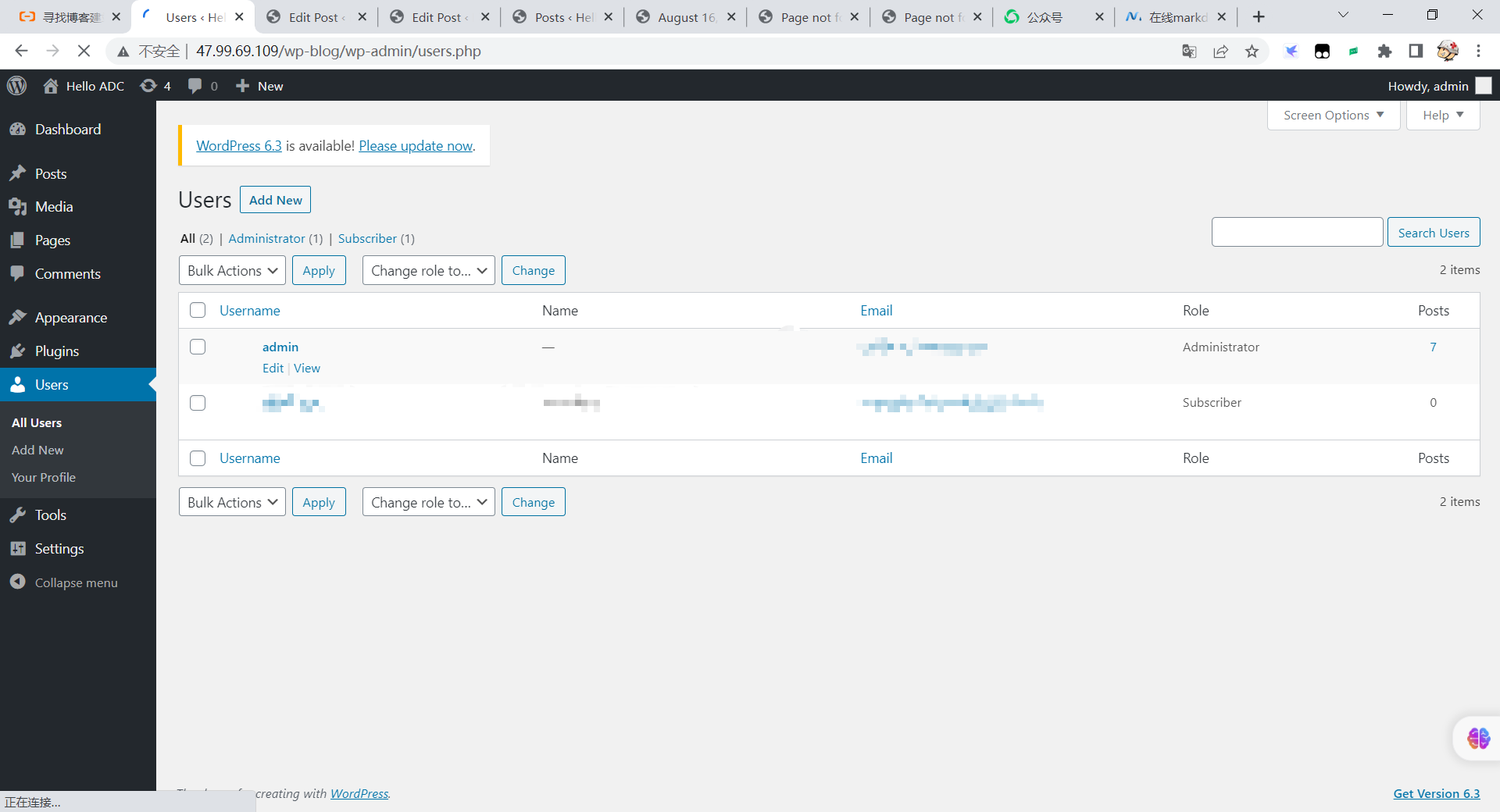
六、搭建心得
感谢JavaEdge大佬的邀请,让我发现居然在阿里云上发现了这么精致的博客搭建活动。这是我第一次搭建个人博客网站,总体上来说还是非常顺利的,主要四个步骤,首先创建阿里云服务器,其次创建云数据库实例,再次阿里云服务器链接云数据库,最后安装WordPress。四步轻松就可以搭建个人博客网站啦,之前搭建博客起码需要一两周的时间,这次建站只花费了我1个小时就完成啦。